- 스마트 폰은 우리 모두가 매일 사용하는 기기이므로 휴대 전화가 제대로 작동하는 것이 중요합니다.
- 많은 사용자가 Android에서 브라우저가 계속 열리지 만이를 해결할 수있는 방법이 있다고보고했습니다.
- Android 휴대폰에 대해 자세히 알고 싶으십니까? 여기에서 필요한 모든 정보를 찾을 수 있습니다. 기계적 인조 인간 조.
- 추가 문제가 있습니까? 우리의 헌신 허브 수정 이와 같은 수정 가이드가 더 많이 있으므로 꼭 확인하세요.

이 소프트웨어는 드라이버를 계속 실행하여 일반적인 컴퓨터 오류 및 하드웨어 오류로부터 안전하게 보호합니다. 간단한 3 단계로 모든 드라이버를 확인하세요.
- DriverFix 다운로드 (확인 된 다운로드 파일).
- 딸깍 하는 소리 스캔 시작 문제가있는 모든 드라이버를 찾습니다.
- 딸깍 하는 소리 드라이버 업데이트 새 버전을 얻고 시스템 오작동을 방지합니다.
- DriverFix가 다운로드되었습니다. 0 이번 달 독자.
안드로이드 폰은 커스터마이징이 가능하기 때문에 훌륭하지만 경우에 따라 특정 문제가 발생할 수 있습니다.
많은 사용자가 Android에서 브라우저가 계속 열리 며 이는 성가신 문제가 될 수 있다고보고했습니다. 오늘은 문제를 해결하는 방법을 한 번에 알려 드리겠습니다.
Android에서 브라우저가 자동으로 열리지 않도록하려면 어떻게해야합니까?
1. 캐시 및 브라우저 데이터 지우기
- 휴대 전화에서 설정> 앱> 전체 웹 브라우저를 선택하십시오.
- 이제 선택 강제 중지, 캐시 지우기, 및 데이터 지우기.
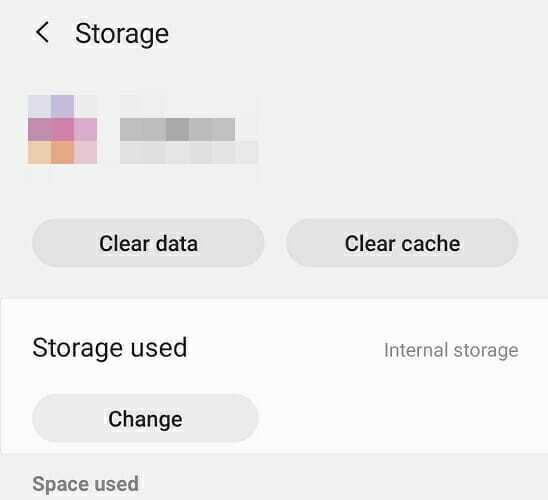
- 노트 : PC에서 동일한 브라우저를 사용하는 경우 기록과 캐시를 지우고 일시적으로 동기화를 끄는 것이 좋습니다.
- 브라우저를 다시 시작하고 문제가 해결되었는지 확인하십시오.
이것은 간단한 해결책이며 어떤 경우에는 강제 중지 그래도 작동하지 않으면 캐시를 삭제 해보세요. 문제가 지속되면 데이터 지우기 브라우저를 기본값으로 재설정하는 옵션.
2. 의심스러운 앱 제거
- 이동 설정> 앱> 전체.
- 이름이없는 앱을 찾아 선택합니다. 일반적으로 하단에 있습니다.
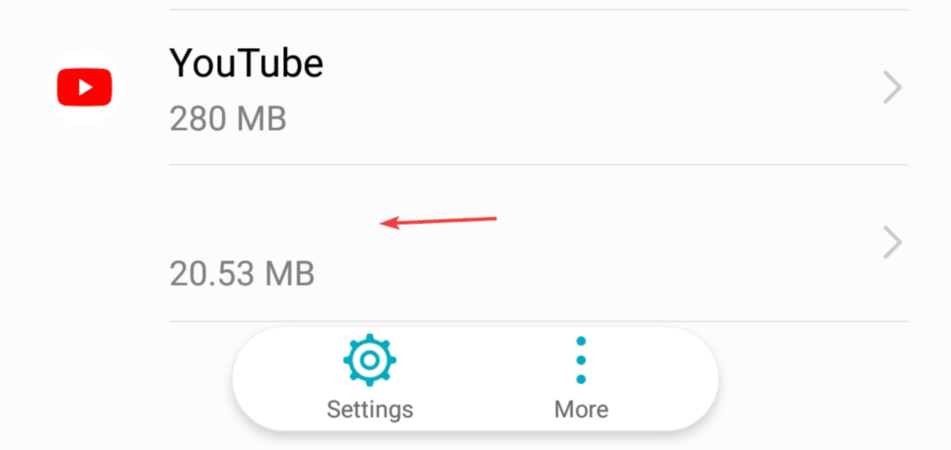
- 이제 선택 제거 선택권.
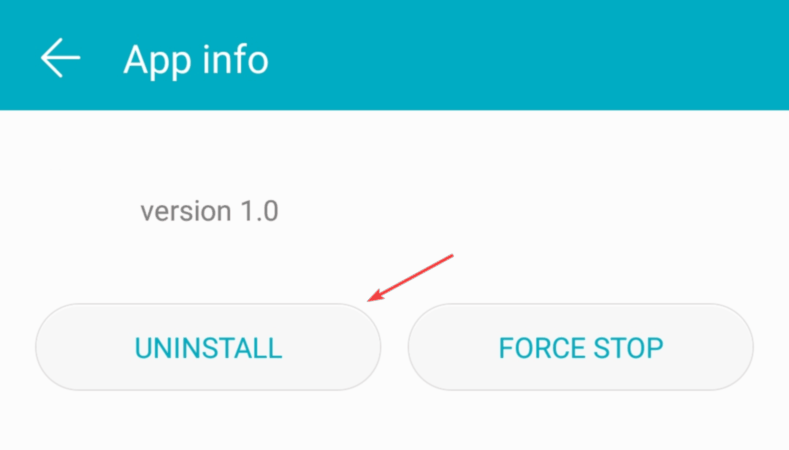
타사 소스에서 응용 프로그램을 설치하는 경우이 문제가 발생할 수 있습니다. 이러한 유형의 앱은 악성 일 수 있으며 유사한 문제를 일으킬 수 있으므로 제거해야합니다.
노트: 때로는 악성 애플리케이션이 정상적인 이름을 가질 수 있으며 Play 스토어에서 올 수 있습니다. 사용자가보고 한 문제 블루투스 자동 연결,하지만 제거한 후 문제가 해결되었습니다.
이 문제를 일으킬 수있는 다른 응용 프로그램은 다음과 같습니다.
- GPS 평균
- ApkExtractorLite
- 블루투스 토글
- Deleo
- 맞춤법 교정기
- 원격 벗기기
- S 보이스
- Instagram에 대한 저장 및 다시 게시
이것이 일반적인 범인이지만 원인은 다른 앱일 수도 있습니다.
3. 웹 브라우저를 변경하고 바이러스 백신으로 휴대 전화를 스캔하세요.

- 다른 웹 브라우저를 다운로드하여 설치하고 문제가 지속되는지 확인하십시오.
- 문제가 다른 브라우저에 나타나면 바이러스 백신 앱으로 휴대 전화를 스캔하세요.
브라우저가 계속 자체적으로 열리는 경우 가장 일반적인 원인은 악의적 인 타사 애플리케이션이므로 설치된 앱을 확인하고 의심스러운 앱을 제거해야합니다.
![FIX: 개체 읽기 가능 바이트 스트림 오류 [Hotmail, Outlook]](/f/09778f463ffd408b65da396a933f1a07.jpg?width=300&height=460)

